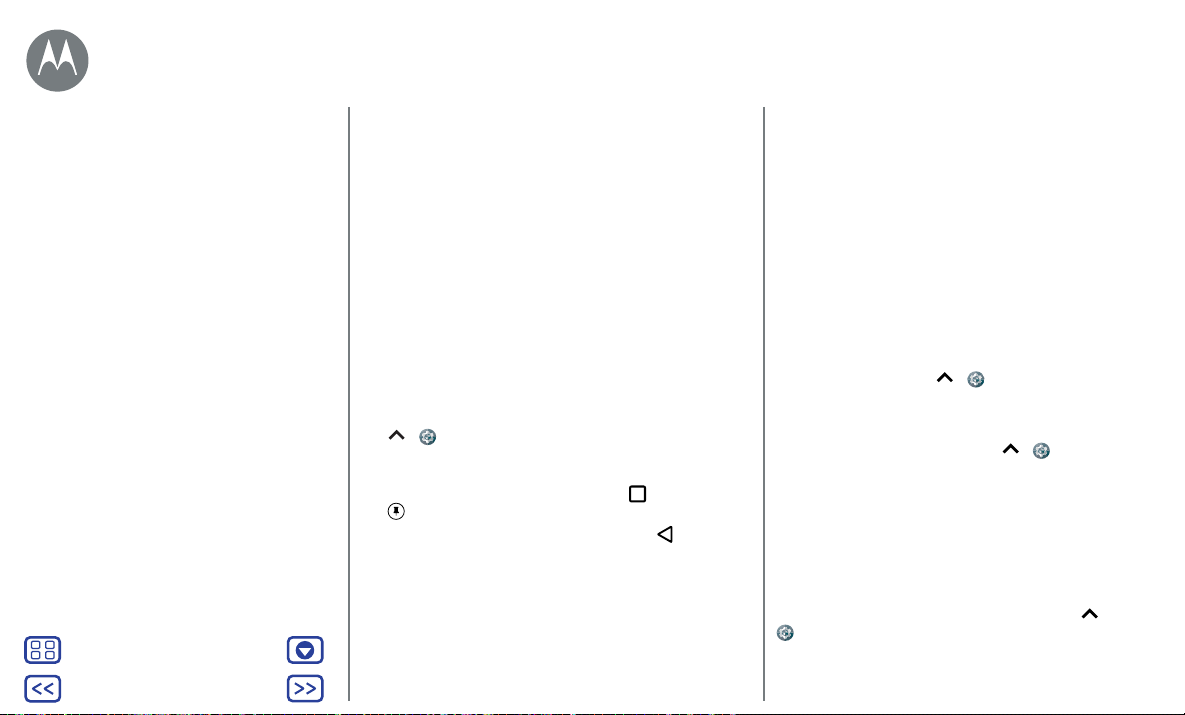Menü
Zurück
Mehr
Weiter
Schützen
Sie können es nicht entsperren?
Muster, PIN oder Passwort: Wenn Sie Muster, PIN oder Passwort
vergessen haben, können Sie Ihren Google™-Benutzernamen und
Ihr Passwort auf einem anderen Gerät eingeben, um das Telefon
zu entsperren.
Wenn Sie auf Ihrem Telefon kein Google-Konto haben,
kontaktieren Sie Ihren Dienstanbieter, um das Gerät auf die
Werkseinstellungen zurückzusetzen.
Warnung: Durch Zurücksetzen auf Werkseinstellung werden alle
Daten auf dem Telefon gelöscht.
Bildschirmfixierung
Sie müssen schnell auf einen wichtigen Bildschirm zugreifen
können, beispielsweise einen Boarding Pass oder einen
Einkaufsgutschein? Dann heften Sie den Bildschirm einfach an.
Um die Bildschirmfixierung einzurichten, wischen Sie nach oben
auf > Einstellung > Sicherheit > Bildschirmfixierung.
Tippen Sie dann auf den Schalter, um die Funktion zu aktivieren.
Um einen Bildschirm zu fixieren, önen Sie die gewünschte App,
berühren und halten Sie„Zuletzt verwendet“ und tippen Sie
auf .
Um die Fixierung aufzuheben, halten Sie „Zurück“ gedrückt,
bis die Nachricht Bildschirm gelöst angezeigt wird.
Tipp: Zum Sichern des Telefons bei Aktivierung der
Bildschirmfixierung tippen Sie auf Gerät beim Aufheben der
Fixierung sperren.
Verschlüsseln des Telefons
Achtung: Wenn Sie den Verschlüsselungscode vergessen
haben, können Sie die auf dem Telefon oder der Speicherkarte
gespeicherten Daten nicht wiederherstellen. Die Verschlüsselung
der Dateien kann mehr als eine Stunde dauern. Lassen Sie das
Telefon eingeschaltet und achten Sie darauf, dass der Vorgang
nicht unterbrochen wird.
Durch die Verschlüsselung werden die Konten, Einstellungen,
Apps und Dateien auf dem Telefon geschützt, sodass auch im
Falle eines Diebstahls niemand auf sie zugreifen kann.
Normalerweise sollten Sie diese Funktion nicht benötigen,
aber zum Verschlüsseln Ihres Telefons, sodass Sie bei jedem
Einschalten des Telefons eine PIN oder ein Passwort benötigen,
wischen Sie nach oben auf > Einstellung > Sicherheit >
Telefon verschlüsseln.
Sicherung und Wiederherstellung
So geht's: Wischen Sie nach oben auf > Einstellung >
Sichern und zurücksetzen und tippen Sie dann auf den Schalter
Meine Daten sichern, um die Funktion zu aktivieren.
Ihre Google-Kontodaten werden online gesichert. Wenn Sie das
Telefon zurücksetzen oder ersetzen, melden Sie sich einfach
bei Ihrem Google-Konto an, um die Kontakte, Termine und
anderen Details wiederherzustellen, die Sie mit dem Konto
synchronisiert haben.
Um gesicherte Daten nach der erneuten Installation einer
App wiederherzustellen, wischen Sie nach oben auf >
Einstellung > Sichern und zurücksetzen > Automatisch
wiederherstellen.
Kurzanleitung: Ihr Telefon schützen
Displaysperre
Bildschirmfixierung
Verschlüsseln des Telefons
Sicherung und Wiederherstellung
Zurücksetzen
Ihr Telefon wurde gestohlen?
Schützen